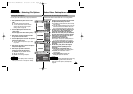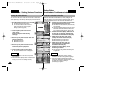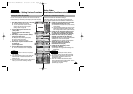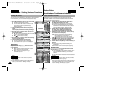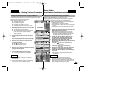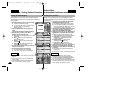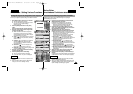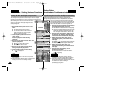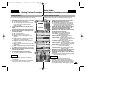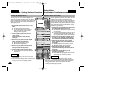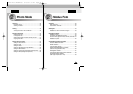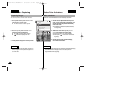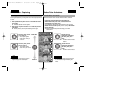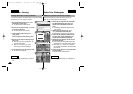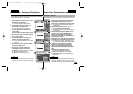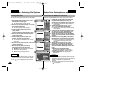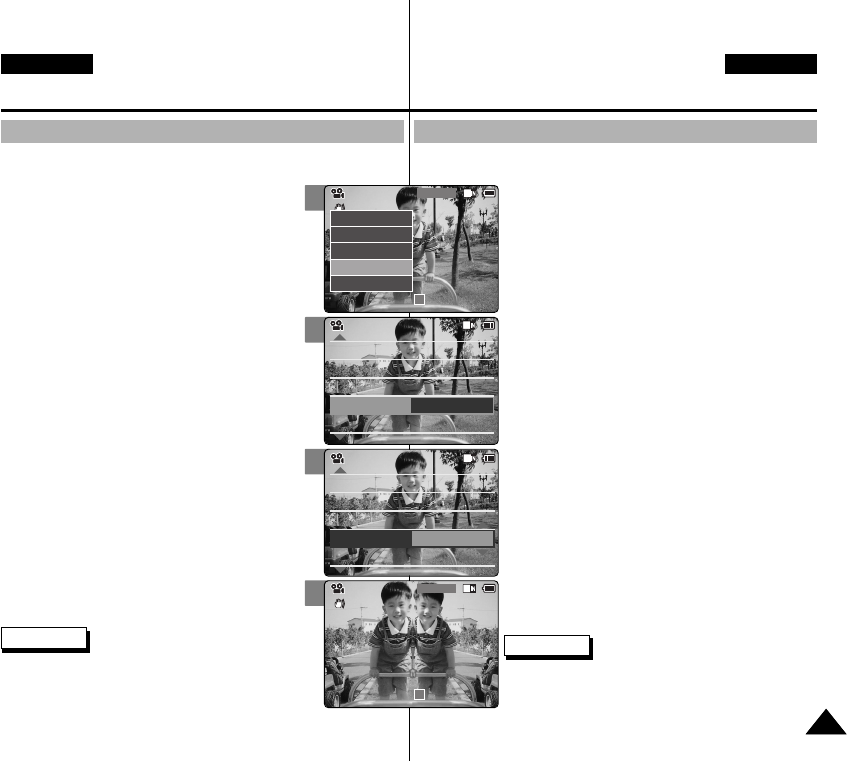
5353
Video Mode : Setting Various Functions
ENGLISH
DEUTSCH
2
3
4
5
Setting the Effect
You can create professional looking effect on your video file.
1. Move [Mode Selector] down to turn on the CAM.
◆ The Video Record screen appears.
◆ You can select Video mode or Previous mode
as the start-up mode in System Settings.
(Refer to page 96)
2. Press the [Menu] button and move the [▲/▼]
switch.
Press the [OK] button after selecting <Settings>.
3. Move the [▲/▼] switch to select <Effect> and
press the [OK] button.
◆ Off: Cancel the <Effect>.
◆ Art: Artistic effects on your video file.
◆ Mosaic: A mosaic overlay appears on your
video file.
◆ Sepia: The picture is displayed in sepia colour
similar to that of an old photograph.
◆ Negative: Reverses the colours, creating the
look of a negative.
◆ Mirror: This mode cuts the picture in half using
a Mirror effect.
◆ B&W: Changes the images into Black and White.
◆ Emboss: Embossing effects on your video file.
4. Move the [▲/▼] switch to select desired setting
and press the [OK] button.
5. Press the [Menu] button to finish setting.
◆ The letters of selected function is displayed.
Notes
✤ If you select <Back> in the menu, the previous
menu appears.
✤ Press and hold the [Menu] button in Video Record
mode, you can move to <Settings> directly.
White Balance Auto
Program AE
Auto
Digital Zoom
Off
BLC
Off
White Balance Auto
Program AE
Auto
Digital Zoom
Off
BLC
Off
Video SettingsVideo Settings
Effect
Off
Video Settings
White Balance Auto
Program AE
Auto
Digital Zoom
Off
BLC
Off
White Balance Auto
Program AE
Auto
Digital Zoom
Off
BLC
Off
Video SettingsVideo Settings
Effect
Mirror
Video Settings
BLC
Video Record
00:00 / 10:57
SF / 720
Mirror
STBY
Video Record
SF / 720
00:00 / 10:57
STBY
Video In
Record
Settings
Back
Play
Settings
Back
Modus Video:
Verschiedene Funktionen einstellen
Digitale Effekte einstellen
Mit dieser Funktion können Sie Ihre Videoclips individuell und kreativ
gestalten.
1. Drücken Sie zum Einschalten des Camcorders
den [Moduswahlschalter] nach unten.
◆ Der Bildschirm Videoaufnahme wird angezeigt.
◆ Unter den Systemeinstellungen können Sie als
Startmodus entweder den Modus Video oder den
vorherigen Modus wählen. (Siehe Seite 96.)
2. Drücken Sie die Taste [Menu]. Wählen Sie mit der
Taste [▲/▼] <Settings> (Einstellungen), und
drücken Sie anschließend die Taste [OK].
3. Wählen Sie mit der Taste [▲/▼] <Effect> (Effekt),
und drücken Sie die Taste [OK].
◆ Off (Aus): <Effect> (Effekt) deaktivieren
◆ Art (Kunst): Ihre Aufnahme erhält einen
gemäldeartigen Effekt.
◆ Mosaic (Mosaik): Ihre Aufnahme wird in ein
Mosaik zerlegt.
◆ Sepia (Sepia): Das Bild wird mit Sepiatönen
versehen, so dass es wie eine alte
Fotografie erscheint.
◆ Negative (Negativ): Die Farben der Aufnahme
werden invertiert.
◆ Mirror (Spiegel): Das Bild wird an einer vertikalen
Linie in der Bildmitte gespiegelt.
◆ B&W (S/W): Die Aufnahmen werden in
Schwarzweiß dargestellt.
◆ Emboss (Relief): Der Videoclip wird mit Relief-
Effekten versehen.
4. Wählen Sie mit der Taste [▲/▼] die gewünschte
Einstellung, und drücken Sie die Taste [OK].
5. Drücken Sie die Taste [Menu], um die Einstellung
zu beenden.
◆ Das Buchstabenkürzel für die gewählte Einstellung
wird auf dem Monitor angezeigt.
Hinweise
✤
Wenn Sie die Menüoption <Back> (Zurück)
auswählen, wird das vorherige Menü angezeigt.
✤ Wenn Sie im Modus Videoaufnahme (Video Record)
die Taste [Menu] gedrückt halten, können Sie direkt
auf die Option <Settings> (Einstellungen) zugreifen.
00876P X105 UK+GER~055 6/10/05 1:37 PM Page 53